다운로드 버튼이 표시되면 비디오를 쉽게 다운로드 할 수 있습니다. 불행히도 대부분의 비디오 공유 사이트는 일반적으로 다운로드를 허용하지 않습니다. 일반적으로 저작권을 보호하기 위해 또는 비디오를 다운로드 할 필요성이 크지 않기 때문입니다. 그러나 다운로드 버튼이없는 경우에도 비디오 다운로드 에 사용할 수있는 도구와 요령이 있습니다.
아마도 비디오를 다운로드 을 원할 수도 있습니다. 뉴스 사이트 또는 YouTube 비디오를 컴퓨터에 저장 하시겠습니까? 온라인 무료 영화 를보고 나중에 비행기에서 볼 수 있도록 저장하려면 비디오를 다운로드하십시오.
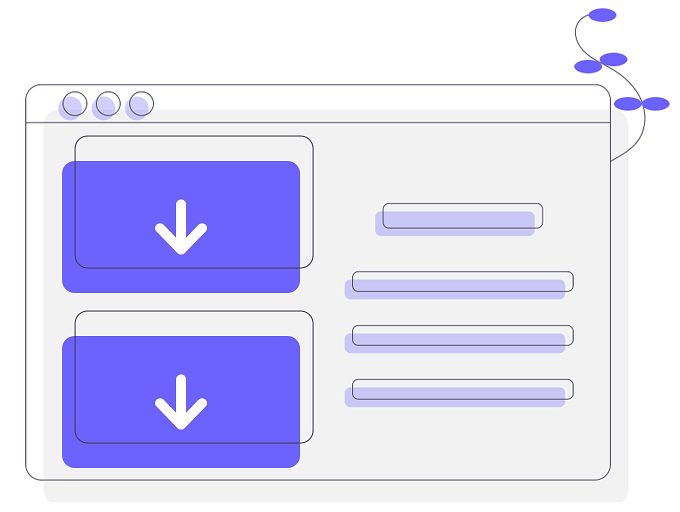
이러한 이유와 상관없이 인터넷에서 동영상을 다운로드하는 것은 일반적으로 불가능합니다. 항상 쉬운. 시도 할 수있는 비디오 다운로더가 있지만 (숨겨진 다운로드 링크를 표시하는 브라우저 트릭도 있습니다.)
중요: 다운로드중인 웹 사이트를 염두에 두십시오. 위반 한 모든 저작권법의 동영상 및 소유자가 권한을 부여하지 않았기 때문에 많은 동영상을 다운로드 할 수 없습니다.
다운로더 도구를 사용하여 동영상 다운로드
명확한 다운로드 버튼이 없을 때 웹 사이트에서 비디오를 다운로드하는 가장 쉬운 방법은 비디오 다운로더 도구를 사용하는 것입니다. 이들은 웹 페이지에서 비디오를 찾고 추출하는 특수 제작 된 프로그램 또는 웹 응용 프로그램입니다.
캐치 튜브 은 가장 뛰어난 것 중 하나입니다. 완전히 무료이며 Twitter, CNN, Tumblr, YouTube, Facebook 등 인기있는 웹 사이트에서 작동합니다. 이 무료 비디오 다운로더를 사용하려면 웹 사이트를 방문하여 비디오가 포함 된 URL을 붙여 넣으십시오.

다른 비디오 다운로더에는 Catchvideo.net, Savethevideo.com, RipSave 및 Chrome 확장 프로그램 비디오 다운로더.
브라우저를 해킹하여 동영상 다운로드
모든 웹 페이지는 화면 뒤에서 들여다 보지 않으면 볼 수없는 코드로 구성되며,보고있는 비디오는 특정 소스에서 스트리밍됩니다. 코드 내에서 소스 링크를 찾을 수있는 경우 다운로드 링크에 도달 할 수 있습니다.
이 작업이 이루어지는 곳의 명확한 예는 YouTube 비디오와 관련이 있습니다. YouTube에서 비디오를 다운로드하는 것은 인기있는 요청이며이를 수행 할 수있는 도구가 많이 있습니다 (많은 비용이 청구 됨). 브라우저 해킹만으로 YouTube에서 모든 비디오를 다운로드 할 수 있다는 사실에 놀랄 수도 있습니다. 한 번에 전체 YouTube 재생 목록 다운로드 할 수도 있습니다.
데스크톱 웹 브라우저는 YouTube 동영상을 모바일 동영상과 다르게로드하므로 데스크톱 브라우저에 YouTube 동영상을 요청하도록 요청하는 것이 좋습니다 휴대 기기를 사용하는 경우 브라우저가 페이지를로드하면 페이지의 소스 코드를 발견 한 경우에만 고유 한 다운로드 링크가 표시됩니다.
Mozilla / 5.0 (iPhone; Mac OS X와 같은 CPU iPhone OS 8_3) AppleWebKit / 600.1.4 (Gcko와 같은 KHTML) FxiOS / 1.0 Mobile / 12F69 Safari / 600.1.4
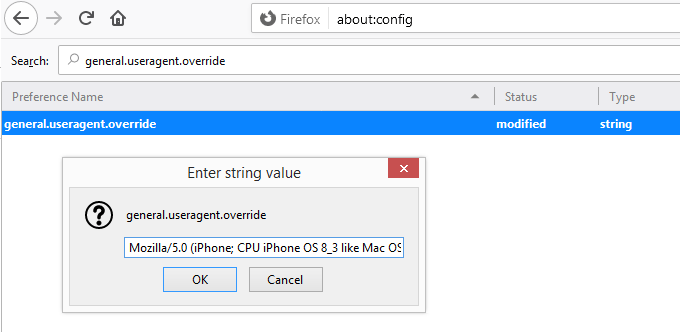
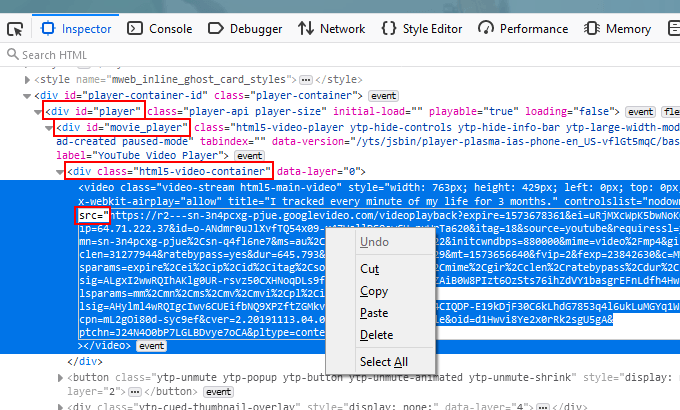
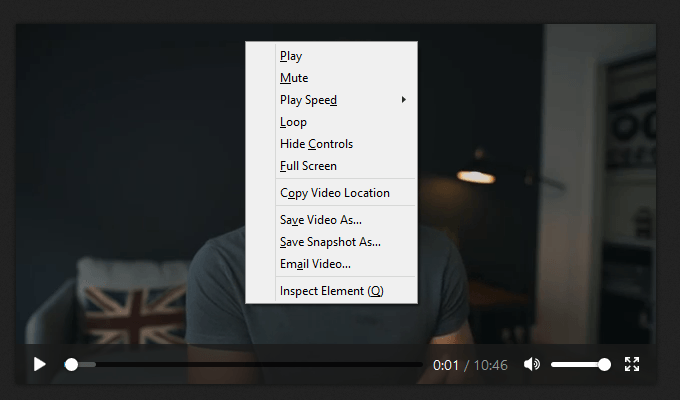
CNN 날씨 비디오에 표면에 다운로드 링크가없는 다른 예가 있지만 Firefox를 모바일 모드로 전환하고 페이지를 새로 고치면 소스가 표시됩니다 간단한 MP4 다운로드 링크.
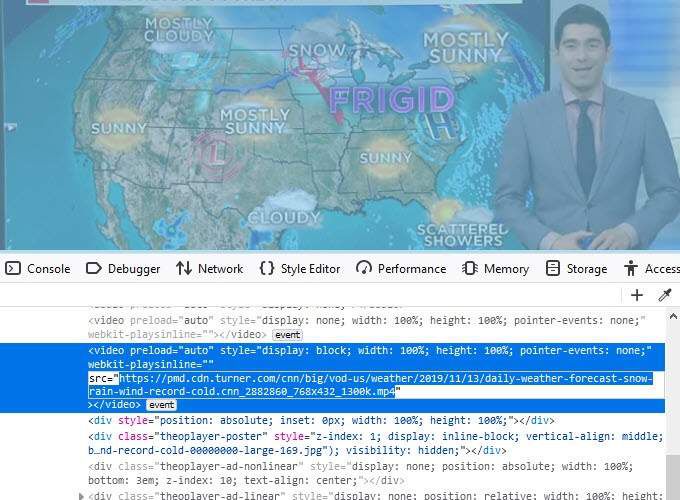
동영상을 다운로드하는이 정확한기술은 다른 웹 사이트의 모든 비디오에서 작동하지 않습니다. 일부 비디오 스트리밍 서비스에는 해당 페이지의 모바일 버전이 없지만 유사한 방법이 작동 할 수 있습니다.
동영상 페이지를 검사 할 때 다운로드 링크가 표시되지 않으면 위에서와 같이 changing the browser’s 사용자 에이전트 을 시도한 다음 다른 장면을 제공하십시오. Chrome 또는 Edge와 같은 다른 브라우저를 사용하여 운이 좋을 수도 있습니다.